Sobat di sini tentu semuanya udah kenal ama yang namanya komputer, atau komputer pribadi alias Personal Computer (PC). Baik yang berupa desktop, laptop, notebook atau pun netbook.
Sebagian dari sobat di sini mungkin juga termasuk pengguna aktif PC, yang sehari-harinya selalu berkutat dan mantengin kompi. Bahkan ada yang beranggapan “Tiada hari tanpa PC”,…hahaha…
Nah. Ketika kita menggunakan komputer, selalu ada data-data atau file penting yang kita masukkan dan simpan di komputer kita. Bagaimana karakter kamu dalam menggunakan PC kesayangan kamu? Apakah kamu termasuk pemalas? Atau rajin dan telaten? Jika kamu merupakan tipikal pengguna yang kurang rapih, maka mungkin banget kamu akan menyimpan data-data atau file tersebut acak-acakan, alias di sembarang folder. “Ahh.., yang penting kan disimpen“, begitu mungkin pikirmu.
Tapi, jika kamu termasuk karakter orang yang suka rapih, pastinya kamu akan membuat folder yang berbeda, atau membuat suatu “ciri khas” untuk membedakan antara satu folder dengan lainnya. Misalnya dengan warna yang berbeda-beda di komputer berbasis Windows 10 milikmu.
Atau, ya, membuat folder berbeda-beda warna ini tujuannya ya biar gak jenuh. Supaya tidak cepat bosan dengan tampilan folder yang monoton alias itu-itu saja.
Emang bisa ya bikin folder jadi beda-beda warna? Bagaimana caranya ?
Fitur folder yang bisa diberi warna sebenarnya sudah ada sejak lama di perangkat-perangkat komputer berbasis OS Machintosh, yaitu komputer sekaligus sistem operasi besutan Apple. Tapi, bukan berarti komputer berbasis Windows 10 tidak bisa melakukannya. Berikut tutorialnya untuk kamu.
- Sebelum kamu warnai folder, download dan instal dulu aplikasinya ke PC Windows 10 kamu. Namanya Folder Colorizer. DOWNLOAD DI SINI! Tenang aja, aplikasi ini gratis.
- Cari dan pilih folder apa yang ingin diwarnai.
- Lalu klik kanan pada folder yang ingin diwarnai itu, pilih Colorize!
- Pilih warna apa yang kamu suka untuk dijadikan warna pada folder tersebut.
- Tarraaaa!!! Seketika folder kamu yang tadinya polos pun berubah warna.
- Udah deh. Beres. ?
Kalau kamu ingin mengembalikan warnanya ke warna yang biasa lagi (bawaan), cukup pilih Restore Original Color. semoga artikel ini bermanfaat untuki kita semua, terimakasih😄☺


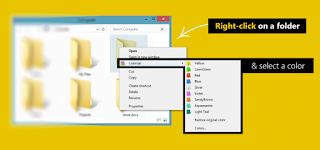

No comments:
Post a Comment